Ipconfig 명령을 사용하여 IP 주소를 새로 고치고 재설정하는 방법
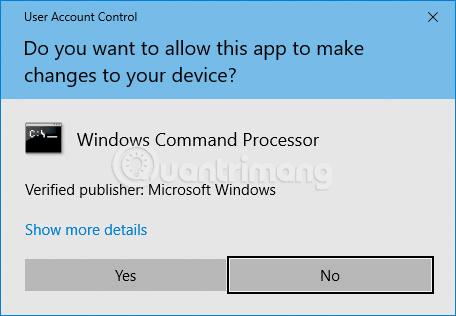
이 문서에서는 ipconfig를 사용하여 IP 주소를 찾고, IP 주소를 재설정하고, 새로운 IP 주소를 할당하는 방법을 안내합니다.
IP 주소 충돌과 관련된 오류 메시지가 표시된 시스템이 있습니까? 내부적으로 발생하는 일은 시스템, 스마트폰 또는 그러한 장치를 로컬 네트워크에 연결할 때 발생합니다. 그들은 모두 고유한 IP 주소를 얻습니다. 이것의 주요 목적은 네트워크 및 해당 요소에 대한 중요한 주소 지정 기술을 부여하는 것입니다. 이는 동일한 네트워크에 있는 각 장치를 구별하고 디지털 방식으로 서로 대화하는 데 도움이 됩니다.

자주 발생하는 일은 아니지만 IP 주소 충돌은 실제 문제이자 사용자에게 많은 고민거리입니다. 충돌하는 IP 주소는 동일한 네트워크에 있는 2개 이상의 시스템, 연결 끝점 또는 휴대용 장치에 동일한 IP 주소가 할당될 때 발생합니다. 이러한 끝점은 PC, 모바일 장치 또는 기타 네트워크 엔터티일 수 있습니다. 이 IP 충돌이 두 끝점 사이에 발생하면 인터넷 사용이나 인터넷 연결에 문제가 발생합니다.
장치가 IP 주소 충돌을 획득할 수 있는 다양한 방법이 있습니다.
| 상황 | 설명 |
|---|---|
| 1. 시스템 관리자의 실수 | 하나의 LAN에서 동일한 고정 IP 주소로 2대의 시스템을 할당하는 경우. |
| 2. DHCP 서버의 오류 | 로컬 DHCP 서버가 IP 주소를 할당할 때 시스템 관리자가 동일한 IP 주소를 할당하는 경우. |
| 3. DHCP 서버 오작동 | 네트워크의 DHCP 서버가 오작동하여 여러 시스템에 동일한 동적 주소를 할당하는 경우. |
| 4. 다양한 어댑터 | 시스템이 다양한 어댑터로 구성된 경우 시스템 자체에서 IP 주소 충돌이 발생할 수 있습니다. |
IP 충돌에 관한 오류 경고 또는 표시는 영향을 받는 시스템 유형 또는 시스템이 실행 중인 OS에 따라 발생합니다. 많은 Microsoft Windows 기반 시스템에서 다음과 같은 팝업 오류 메시지가 나타납니다.
“ 방금 설정한 고정 IP 주소는 이미 네트워크에서 사용 중입니다. 다른 IP 주소를 다시 구성하십시오. "
또한, 새 Microsoft Windows 시스템의 경우 작업 표시줄에 다음과 같은 동적 IP 충돌과 관련된 풍선 오류 팝업이 표시됩니다.
" 네트워크상의 다른 시스템과 IP 주소 충돌이 있습니다. "
일부 오래된 Windows 시스템에서는 다음과 같은 경고 메시지 또는 정보 메시지가 팝업 창에 나타날 수 있습니다.
" 시스템이 IP 주소에 대한 충돌을 감지했습니다 ... "
" Windows에서 IP 주소 충돌을 감지했습니다. "
이제 시간을 낭비하지 않고 아래 나열된 자습서의 도움으로 Windows에서 IP 주소 충돌을 수정하는 방법을 살펴보겠습니다.
문제가 발생하는 경우에 대비하여 복원 지점을 만드십시오.
일반적으로 간단한 재부팅으로 이러한 IP 주소 충돌 문제를 즉시 해결할 수 있습니다. 모뎀이나 무선 라우터를 다시 시작할 수 있는 방법은 2가지가 있습니다.


모뎀이나 라우터를 다시 시작한 후 컴퓨터를 연결하고 IP 주소 충돌 문제를 해결할 수 있는지 확인하십시오.
| ipconfig /release |
| ipconfig /flushdns |
| ipconfig /renew |
| ipconfig /flushdns |
| nbtstat –r |
| netsh int ip reset |
| netsh winsock reset |



위의 방법으로 IP 주소 충돌 문제가 해결되지 않으면 컴퓨터의 고정 IP 주소를 수동으로 구성하는 것이 좋습니다. 이를 위한 단계는 다음과 같습니다.

모뎀이나 라우터의 세부 정보를 기반으로 고정 IP를 구성할 수 있습니다. 다음은 그러한 경우 중 하나의 예일 뿐입니다.
참고: 모뎀/라우터의 IP 주소가 192.168.11.1과 같이 다른 경우 고정 IP 주소는 형식을 따라야 합니다(예: 192.168.11.111). 그렇지 않으면 Windows 컴퓨터가 네트워크에 연결할 수 없습니다.
| IP 주소 | 서브넷 마스크 | 기본 게이트웨이 | 기본 설정 DNS 서버 | 대체 DNS 서버 |
|---|---|---|---|---|
| 192.168.1.111 | 255.255.255.0 | 192.168.1.1 | 8.8.8.8 | 8.8.4.4 |
필요한 세부 정보를 모두 입력했으면 확인을 클릭하고 PC를 재부팅합니다.
위의 단계가 도움이 되었기를 바라며 이제 Windows에서 IP 주소 충돌을 쉽게 수정할 수 있기를 바랍니다. 그러나 이 튜토리얼과 관련하여 여전히 질문이 있는 경우 댓글 섹션에서 자유롭게 질문하십시오.
이 문서에서는 ipconfig를 사용하여 IP 주소를 찾고, IP 주소를 재설정하고, 새로운 IP 주소를 할당하는 방법을 안내합니다.
때로는 라우터가 자동으로 IP 주소를 할당하는 것보다 컴퓨터에 IP 주소를 할당하는 것이 더 나을 수 있습니다. Windows에서 정적 IP 주소를 할당하는 방법을 알아보려면 이 문서를 읽어보세요.
이 글에서는 하드 드라이브에 문제가 생겼을 때 다시 접근할 수 있는 방법을 안내해 드리겠습니다. 함께 따라 해 보세요!
AirPods는 언뜻 보기에 다른 무선 이어폰과 별반 다르지 않아 보입니다. 하지만 몇 가지 잘 알려지지 않은 기능이 발견되면서 모든 것이 달라졌습니다.
Apple은 iOS 26을 출시했습니다. 완전히 새로운 불투명 유리 디자인, 더욱 스마트해진 경험, 익숙한 앱의 개선 사항이 포함된 주요 업데이트입니다.
학생들은 학업을 위해 특정 유형의 노트북이 필요합니다. 선택한 전공 분야에서 뛰어난 성능을 발휘할 만큼 강력해야 할 뿐만 아니라, 하루 종일 휴대할 수 있을 만큼 작고 가벼워야 합니다.
Windows 10에 프린터를 추가하는 것은 간단하지만, 유선 장치의 경우와 무선 장치의 경우 프로세스가 다릅니다.
아시다시피 RAM은 컴퓨터에서 매우 중요한 하드웨어 부품으로, 데이터 처리를 위한 메모리 역할을 하며 노트북이나 PC의 속도를 결정하는 요소입니다. 아래 글에서는 WebTech360에서 Windows에서 소프트웨어를 사용하여 RAM 오류를 확인하는 몇 가지 방법을 소개합니다.
스마트 TV는 정말로 세상을 휩쓸었습니다. 이렇게 많은 뛰어난 기능과 인터넷 연결 덕분에 기술은 우리가 TV를 시청하는 방식을 바꾸어 놓았습니다.
냉장고는 가정에서 흔히 볼 수 있는 가전제품이다. 냉장고는 보통 2개의 칸으로 구성되어 있는데, 냉장실은 넓고 사용자가 열 때마다 자동으로 켜지는 조명이 있는 반면, 냉동실은 좁고 조명이 없습니다.
Wi-Fi 네트워크는 라우터, 대역폭, 간섭 외에도 여러 요인의 영향을 받지만 네트워크를 강화하는 몇 가지 스마트한 방법이 있습니다.
휴대폰에서 안정적인 iOS 16으로 돌아가려면 iOS 17을 제거하고 iOS 17에서 16으로 다운그레이드하는 기본 가이드는 다음과 같습니다.
요거트는 정말 좋은 음식이에요. 매일 요구르트를 먹는 것이 좋은가요? 매일 요구르트를 먹으면, 몸에 어떤 변화가 있을까요? 함께 알아보죠!
이 기사에서는 가장 영양가 있는 쌀 종류와 어떤 쌀을 선택하든 건강상의 이점을 극대화하는 방법에 대해 설명합니다.
수면 일정과 취침 루틴을 정하고, 알람 시계를 바꾸고, 식단을 조절하는 것은 더 나은 수면을 취하고 아침에 제때 일어나는 데 도움이 되는 몇 가지 방법입니다.
임대해 주세요! Landlord Sim은 iOS와 Android에서 플레이할 수 있는 모바일 시뮬레이션 게임입니다. 여러분은 아파트 단지의 집주인 역할을 하며 아파트 내부를 업그레이드하고 세입자가 입주할 수 있도록 준비하여 임대를 시작하게 됩니다.
욕실 타워 디펜스 Roblox 게임 코드를 받고 신나는 보상을 받으세요. 이들은 더 높은 데미지를 지닌 타워를 업그레이드하거나 잠금 해제하는 데 도움이 됩니다.
















Soo Yeon -
와, 이 정보 너무 유용해요! IP 주소 관련해 고민 많았는데 도움이 많이 됐어요.
Hương Đà Nẵng -
와, 이런 IP 주소 문제는 처음 알았어요. 더 많은 팁 부탁드려요!
Quang vn -
정말 좋은 팁이에요. 구체적으로 어떤 방법을 사용하셨나요?
Bich Hanh -
어렵게 생각하지 말고 라우터를 재부팅 해보세요! 저도 간단하게 해결했어요
Minho 123 -
충돌 문제를 간단하게 해결할 수 있는 방법을 찾았어요. 정보 감사합니다
Hương KT -
문제 해결 후 IP 주소를 다시 확인해 보세요! 꼼꼼히 체크하시길 권장해요
Nam Phương -
사실 IP 주소 문제를 해결하기 위해 여러 방법을 시도했는데 실패했어요. 이 방법으로 다시 도전해봐야겠어요
Chul Woo -
정말 유익한 정보입니다. 시도해보고 결과 공유할게요!
Seung Jae -
IT 직종에서 일하고 있는데, 이런 기본적인 문제를 잘 몰랐네요. 유익한 정보네요!
Kang Mi -
IP 충돌이 왜 발생하는지 더 알고 싶어요. 혹시 관련 자료가 있다면 공유해주실 수 있을까요
Seung Min -
IP 주소 충돌은 일어날 수 있다는 걸 잘 모르고 있었어요. 이 글 통해 많이 배웠어요. 감사합니다!
Melody Park -
IP 주소 설정 바꾸는 거 어려운 줄 알았는데, 이렇게 간단하군요
Ji Eun -
글 잘 읽고 다양한 정보 배우고 갑니다! 다음에도 많은 자료 부탁드려요
Yoon Hee -
정말 많은 도움이 되었어요. 부디 새로운 팁들도 올려주세요!
Ahn Woo -
알겠어요, 다음에는 라우터 설정 확인해봐야겠어요. 좋은 정보 주셔서 감사합니다
Tae Hyun -
집에 있는 여러 기기들이 서로 IP 주소를 뽑아주니 항상 헷갈리곤 했어요. 이제는 더 이상 이런 문제 없겠네요
Yeon Woo -
IP 주소 설정에 문제가 많아 맨날 고생했는데, 이 글 덕분에 큰 도움을 받았습니다
Joon Ki -
오, 저도 이 문제를 해결하려고 노력 중이에요. 방법 알고 싶어요!
Won Seok -
이제 IP 충돌 문자인지 알겠네요! 구체적으로 어떤 설정을 했는지 설명해 주실래요
Mèo con -
이 문제는 정말 스트레스였는데, 하늘을 날아가는 기분이에요! 고맙습니다
Chia Ki -
절대 잊지 않을게요. IP 충돌을 이렇게 쉽게 해결할 수 있을 줄은 몰랐어요!
Duy Sinh 6789 -
이 방법으로 해결됐다고 말씀해 주실 수 있나요? 저도 비슷한 문제 겪고 있어요.
Yun Hee -
충돌 문제를 해결하는 방법을 직접 해봐야겠어요. 많은 도움 됐어요
Hyun joo -
지금까지 다양한 문제를 겪었지만 이 정보는 정말 값지네요. 고마워요
Soo Bin -
문제 해결 후 느낌이 어때요? 너무 기쁘겠어요!
Oliver Lee -
처음 듣는 내용이라 새로웠어요. 설정 자체도 쉽게 할 수 있는 방법이 있었네요. 감사합니다
Ji Ho -
이해가 잘 안 가는 부분도 있었는데, 추가 설명해주실 수 있나요
Hye Jin -
이 글을 읽고 해결법을 적용해봤는데 진짜로 문제가 사라졌어요! 정말 대단해요!
Kim Jisoo -
이 글 덕분에 IP 주소 충돌 문제를 해결할 수 있었어요! 감사합니다!
Hyewon -
어제 IP 충돌로 힘들었는데, 오늘 글을 보고 해결할 수 있겠어요. 정말 감사합니다
Huan VN -
IP 주소 충돌이 이렇게도 간단하게 해결될 수 있다니! 알려주셔서 감사해요
Min Soo -
다른 사용자들은 어떻게 문제를 해결했는지 궁금해요. 서로 공유하면 좋을 것 같아요
Chae Lin -
사실 이 문제로 며칠간 고생했었어요. 이렇게 간단히 해결할 수 있는 방법이 있었다니!
Mimi 256 -
IP 주소나 네트워크 관련해서 이런 팁들은 항상 유용해요! 다음에 더 많은 정보 부탁드려요
Suzy IT -
이 방법으로 저희 회사 네트워크 문제도 해결될까요? 많은 도움 부탁해요
Hani -
으아, 이제부터 IP 관련 문제 걱정없이 지낼 수 있을 것 같아요